Windows 10, 8, 7용 HP 웹캠 드라이버 다운로드, 설치 및 업데이트
게시 됨: 2021-02-23이 게시물은 Windows 10 및 이전 버전에서 HP 웹캠 드라이버를 다운로드, 설치 및 업데이트하는 가장 쉬운 방법을 공유합니다. 자세히 알아보려면 계속 읽으십시오.
현재 이 폐쇄 상황에서 우리가 의지할 수 있는 유일한 통신 수단은 웹캠과 스마트폰이며 지금처럼 그 필요성을 느낀 적이 없었습니다.
웹캠에 정기적인 문제가 있는 경우 HP 웹 카메라 드라이버 가 오래되었거나 손상되었을 가능성이 높습니다. 장치 드라이버는 다양한 시스템 구성 요소의 올바른 작동을 보장하며 정기적으로 업데이트해야 합니다.
최신 업데이트는 드라이버와 장치의 전체 성능 간의 모든 충돌을 해결하는 데 도움이 됩니다. 따라서 더 이상 시간을 낭비하지 않고 Windows 10, 8 및 7에서 HP 웹캠 드라이버를 쉽게 다운로드하고 업데이트 하는 방법을 살펴보겠습니다.
HP 웹캠 드라이버 다운로드에 권장되는 방법
HP 웹캠 드라이버를 수동으로 다운로드하는 것은 시간이 많이 걸리는 프로세스이며 일정 수준의 컴퓨터 기술이 필요합니다. 따라서 최소한의 노력으로 이 지루한 작업을 관리할 수 있는 Bit 드라이버 업데이터와 같은 자동 드라이버 업데이트 도구를 사용하는 것이 좋습니다. 문제가 있는 드라이버가 있는지 전체 장치를 손쉽게 스캔하고 최대한 쉽게 복구할 수 있습니다. 맨 위에 있는 체리는 무료로 다운로드할 수 있다는 것입니다.

이제 중단 없는 작업을 즐기기 위해 HP 웹캠 드라이버를 다운로드, 업데이트 및 다시 설치하는 다른 방법에 대해 알아보려면 아래의 전체 가이드를 참조하십시오.
Windows 10 및 이전 버전에서 HP 웹캠 드라이버를 다운로드, 설치 및 업데이트하는 가장 좋은 방법
HP HD 웹캠 드라이버 문제를 순식간에 해결하는 데 도움이 되도록 여기에서 수동 및 자동 방법을 설명했습니다. 가장 적합한 방법을 선택하여 HP 웹캠 드라이버를 즉시 다운로드하고 설치할 수 있습니다.
수동 방법을 사용하여 HP 웹캠 드라이버를 다운로드하는 방법
장치에 HP 웹캠 드라이버를 수동으로 다운로드하기로 결정하기 전에 데이터 손실을 방지하기 위해 전체 백업을 수행해야 합니다. 이제 단계별 가이드에 따라 Windows 10 및 이전 버전용 HP 카메라 드라이버를 업데이트하십시오.
1. 장치 관리자를 사용하여 HP 웹캠 드라이버 다운로드 및 설치
Windows에는 손상되고 오래된 드라이버를 업데이트 할 수 있는 장치 관리자라는 기본 제공 도구가 있습니다. 다음은 장치에 HP 웹캠 드라이버를 설치하거나 업데이트하는 데 사용하는 방법입니다.
- 장치에서 Windows + R 키 를 눌러 장치에서 RUN 상자를 시작합니다.
- 실행 상자에 devmgmt.msc 를 입력하고 확인 버튼을 누르거나 Enter 키를 누릅니다.
- 이제 장치 관리자 창에서 카메라 범주를 찾아 마우스 오른쪽 버튼으로 클릭합니다.
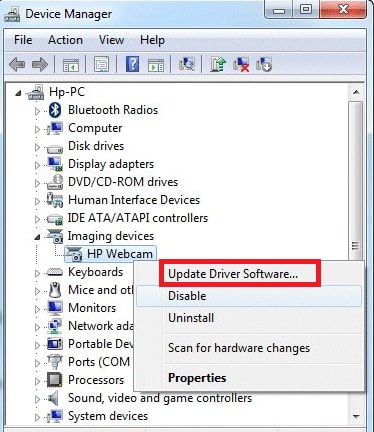
- 드롭다운 메뉴에서 드라이버 업데이트 버튼을 클릭합니다.
- 이제 새로 표시된 창에서 "업데이트된 드라이버 소프트웨어 자동 검색" 옵션을 클릭합니다.
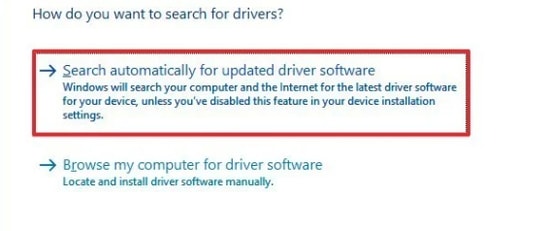
- 사용 가능한 새 드라이버가 있으면 장치 관리자가 장치에 최신 HP 웹캠 드라이버 를 설치합니다.
장치 관리자가 업데이트를 찾지 못하는 경우 HP 공식 사이트를 참조하여 HP 웹캠 드라이버를 다운로드하고 다시 설치할 수 있습니다.
더 읽어보기: Windows 10, 8, 7을 위한 최고의 무료 웹캠 소프트웨어
2. 제조업체 웹 사이트를 사용하여 HP 웹캠 드라이버 다운로드
HP 공식 웹 사이트를 방문하여 최신 호환 드라이버로 HP 웹캠 드라이버를 검색하고 업데이트할 수 있습니다.

- HP 지원 웹 사이트 에서 소프트웨어 및 드라이버 섹션을 클릭합니다.
- 다음 단계에서는 사용 중인 장치를 지정합니다. 이 경우에는 HP 노트북입니다.
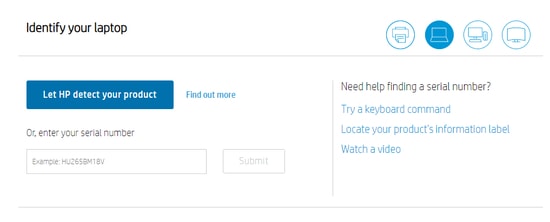
- 이제 다음 단계에서 "HP에서 제품 감지: 탭을 클릭하고 사용 중인 Windows 버전과 함께 장치를 찾을 때까지 기다립니다.
- 적절하고 호환되는 HP 웹캠 소프트웨어 드라이버 를 찾은 다음 장치에 설치 파일을 다운로드합니다.
- 다운로드한 파일을 두 번 클릭하여 설치 마법사를 시작합니다.
- 이제 화면에 표시되는 간단한 지침에 따라 Windows 시스템에 HP 웹캠 드라이버를 성공적으로 설치하십시오.
더 읽어보기: Windows 10에서 웹캠이 작동하지 않는 문제를 해결하는 방법
3. Windows 업데이트를 사용하여 HP 웹캠 드라이버 다운로드 및 업데이트
Windows 기본 제공 업데이트 기능은 노트북과 데스크탑 컴퓨터 모두에서 HP 웹캠 드라이버 다운로드, 설치 및 업데이트를 수행하는 훌륭한 솔루션을 제공합니다. 다음은 필요한 단계입니다.
- 작업 표시줄에서 Windows 로고 아이콘 또는 시작 버튼 을 클릭하고 설정 옵션을 선택합니다.
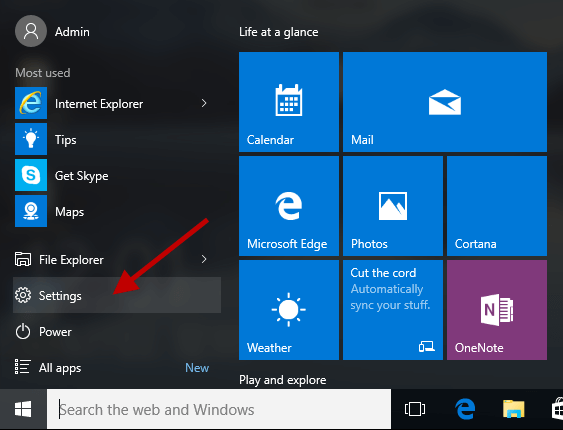
- 설정 메뉴에서 "업데이트 및 보안" 옵션을 선택합니다.
- 오른쪽 창에서 "업데이트 확인" 버튼을 클릭합니다.
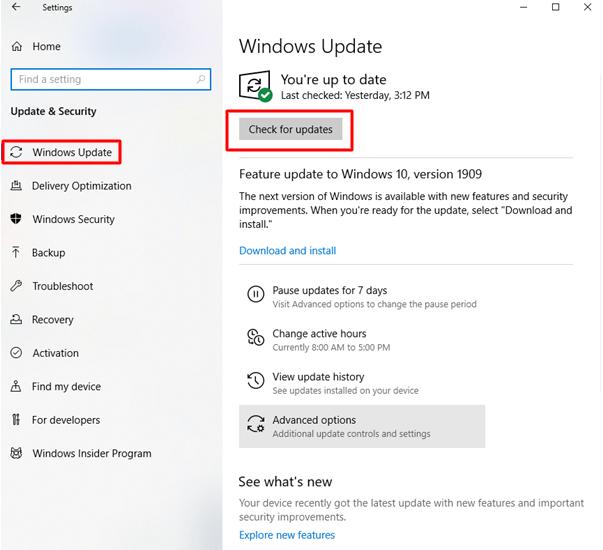
- 그런 다음 화면의 지시에 따라 HP 웹캠 소프트웨어에 사용 가능한 드라이버 업데이트를 설치합니다.
자동 방법을 사용하여 HP 웹캠 드라이버를 다운로드하는 방법
자동 방법을 사용하려면 번거로운 노력 없이 전용 드라이버 업데이트 유틸리티를 사용하여 최신 HP 카메라 드라이버를 다운로드하고 설치해야 합니다.
4. Bit Driver Updater를 사용하여 HP 웹캠 드라이버 다운로드 및 업데이트(권장)
위에서 언급한 방법은 기술이 부족하고 시간이 부족할 때 효과적이지 않습니다. 더 좋고 정확한 결과를 얻으려면 자동 드라이버 업데이트 도구 를 사용 하여 Windows 10 및 이전 버전용 HP 웹캠 드라이버를 다운로드하는 것이 좋습니다. Bit Driver Updater는 기능이 풍부한 도구이며 장치의 오래되고 손상되거나 일치하지 않는 모든 드라이버를 쉽게 업데이트할 수 있습니다.
전문가 팁: 프로그램이 현재 드라이버의 백업을 생성하도록 허용하면 업데이트 절차 중에 예기치 않은 일이 발생할 경우 이전 버전의 드라이버로 쉽게 롤백할 수 있습니다.
다음은 Bit Driver Updater 를 사용하여 Windows 장치에서 최신 버전을 손쉽게 다운로드하고 HP HD 카메라 드라이버를 업데이트하는 방법입니다.
- 장치에 Bit Driver Updater를 설치합니다.

- 성공적인 설치 후 장치에서 응용 프로그램을 실행하고 시스템 검사를 수행합니다.
- 업데이트가 필요한 모든 드라이버 목록을 표시하는 창이 Windows 화면에 표시됩니다.
- 지금 업데이트 버튼을 클릭하여 오래된 HP 웹캠 드라이버 소프트웨어를 자동으로 업데이트합니다.
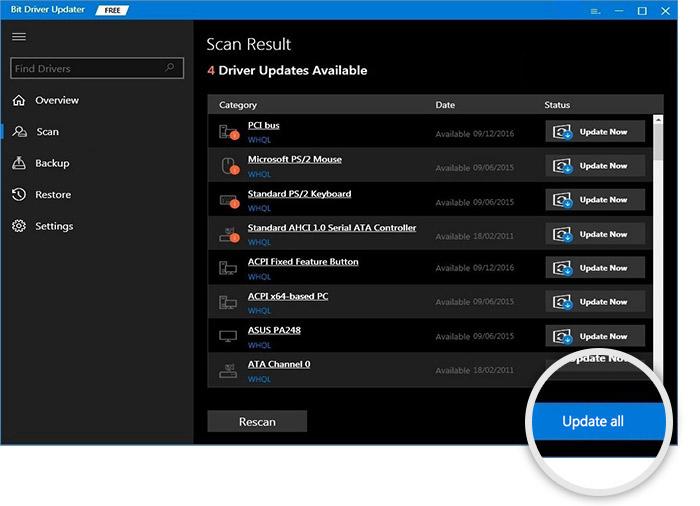
이제 몇 가지 간단한 단계만 거치면 작업이 완료됩니다. Bit Driver를 더욱 인상적으로 만드는 것은 한 번의 클릭으로 작동하는 메커니즘과 심층 스캔 기능입니다. Windows 장치의 전체 성능에서 눈에 띄는 향상 을 경험하고 싶다면 이 도구가 적합합니다. 단일 탭 작동 메커니즘은 HP 웹캠 드라이버를 업데이트하는 데 도움이 될 뿐만 아니라 다른 문제가 있는 드라이버도 즉시 수정합니다.
더 읽어보기: iPhone을 웹캠으로 사용하는 방법
HP 웹캠 드라이버 다운로드: 결론
Windows 10 및 이전 버전에서 HP 웹캠 드라이버를 업데이트하는 방법에 대한 가이드가 귀하에게 충분한 도움이 되었기를 바랍니다. 제대로 작동하는 드라이버는 모든 PC에 필수적이며 정기적으로 업데이트해야 합니다.
더 나은 결과와 중단 없는 시스템 성능을 위해 자동화된 방법을 선택하는 것이 좋습니다. 추가 질문이나 제안 사항이 있는 경우 언제든지 의견을 남겨주세요.
